Изменение параметров печати на принтере Canon MP640
Изменение параметров печати
Имеется возможность изменить дополнительные параметры драйвера принтера для данных печати, отправляемых из приложения.
Установите этот флажок, если происходит обрезка изображения, если источник бумаги, используемый при печати, отличается от заданного в параметрах драйвера или если происходит сбой печати.
Изменение этих параметров печати производится следующим образом.
1. Откройте окно настройки драйвера принтера.
2. Нажмите кнопку Параметры печати... (Print Options...) на вкладке Страница (Page Setup).

Откроется диалоговое окно Параметры печати (Print Options).

3. Измените значения отдельных параметров
При необходимости измените значения каждого параметра и нажмите кнопку ОК (OK). На экране снова появится вкладка Страница (Page Setup).
Регистрация профиля часто используемой печати
Можно зарегистрировать профиль часто используемой печати в Общеиспользуемые параметры (Commonly Used Settings) на вкладке Быстрая установка (Quick Setup). Ненужные конфигурации печати можно удалить в любое время.
Сохранение новой конфигурации печати производится следующим образом.
Сохранение конфигурации печати
1. Откройте окно настройки драйвера принтера.
2. Настройка нужных параметров
Выберите нужную конфигурацию печати в списке Общеиспользуемые параметры (Commonly Used Settings) на вкладке Быстрая установка (Quick Setup) и, если нужно, измените параметры в группе Дополнительные функции (Additional Features).
Можно также задать требуемые функции на вкладках Главная (Main), Страница (Page Setup) иОбработка (Effects).
3. Нажмите кнопку Сохранить... (Save...)

Откроется диалоговое окно Сохранить обычно используемые параметры (Save Commonly Used Settings).
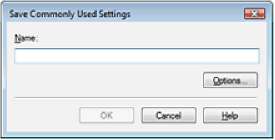
4. Сохранение настроек
Задайте Название (Name) и затем нажмите кнопку ОК (OK). Если нужно, задайте нужные значения в разделе Параметры... (Options...). Конфигурация печати сохраняется и снова отображается вкладка Быстрая установка (Quick Setup).
Имя и значок добавляются в список Общеиспользуемые параметры (Commonly Used Settings).
Для сохранения значений размера страниц, ориентации и числа копий, заданных для каждого листа, щелкните Параметры... (Options...) и установите флажок для каждого параметра.
При повторной установке или обновлении версии драйвера принтера записанные параметры печати будут удалены из списка Общеиспользуемые параметры (Commonly Used Settings). Записанные параметры печати нельзя сохранить или защитить. Если конфигурация печати удалена, параметры печати нужно записать снова.
Удаление ненужных конфигураций печати
1. Выберите конфигурацию печати для удаления
Выберите профиль печати для удаления из списка Общеиспользуемые параметры (Commonly Used Settings) на вкладке Быстрая установка (Quick Setup).
2. Удаление конфигурации печати
Нажмите кнопку Удалить (Delete). При появлении запроса подтверждения нажмите кнопку ОК (OK).
Выбранная конфигурация печати будет удалена из списка Общеиспользуемые параметры (Commonly Used Settings).
Конфигурации печати, сохраненные в начальных параметрах, не могут быть удалены.
<<<назад
далее>>>
при использовании материалов ссылка на сайт компании awella.ru обязательна
Помогла информация на сайте ? Оставьте отзыв о работе нашей компании ! Это можно сделать в яндекс браузере и это простимулирует работников нашей компании (ответственные получат бонусы), которые собирали ее для вас! Спасибо !
|